
ಪ್ರತಿ ಕಂಪ್ಯೂಟರ್ ಬಳಕೆದಾರರು ಒಮ್ಮೆಯಾದರೂ ಆಪರೇಟಿಂಗ್ ಸಿಸ್ಟಮ್ನಲ್ಲಿ ಚಾಲಕಗಳನ್ನು ಸ್ಥಾಪಿಸುವ ಅಗತ್ಯವಿರುತ್ತದೆ. ಈ ಕಾರ್ಯಾಚರಣೆಯು ಯಾವಾಗಲೂ ಯಶಸ್ವಿಯಾಗಿಲ್ಲ, ಏಕೆಂದರೆ ಕೆಲವೊಮ್ಮೆ ಸಾಫ್ಟ್ವೇರ್ ಆವೃತ್ತಿ ಸೂಕ್ತವಲ್ಲ ಅಥವಾ ಹೆಚ್ಚುವರಿ ತೊಂದರೆಗಳು ಕಂಡುಬರುವುದಿಲ್ಲ. ಕಡಿಮೆ ಸಾಮಾನ್ಯ ಸಮಸ್ಯೆಗಳ ಪೈಕಿ, ಕೋಡ್ 52 ರ ದೋಷವು ಅನುಸ್ಥಾಪನೆಯ ಸಮಯದಲ್ಲಿ ಕಾಣಿಸಿಕೊಳ್ಳುತ್ತದೆ, ಇದು INF ಯ ಮಾಹಿತಿಗೆ ಪ್ರಸಾರ ಮಾಡುವ ಚಾಲಕನ ಡಿಜಿಟಲ್ ಸಹಿಯನ್ನು ಅನುಪಸ್ಥಿತಿಯಲ್ಲಿ ಸೂಚಿಸುತ್ತದೆ. ಬಿಗಿನರ್ಸ್ ಬಳಕೆದಾರರು ಅಂತಹ ವಿಷಯದ ಬಗ್ಗೆ ಸಹ ತಿಳಿದಿರುವುದಿಲ್ಲ, ಆದ್ದರಿಂದ ಗೊಂದಲಕ್ಕೊಳಗಾಗುತ್ತಾರೆ. ಇಂದು ನಾವು ಈ ಸಮಸ್ಯೆಯ ಬಗ್ಗೆ ಹೆಚ್ಚು ವಿವರವಾಗಿ ಹೇಳಲು ಬಯಸುತ್ತೇವೆ ಮತ್ತು ವಿಂಡೋಸ್ 7 ರಲ್ಲಿ ಅದರ ಪರಿಹಾರದ ವಿಧಾನಗಳನ್ನು ಪ್ರದರ್ಶಿಸುತ್ತೇವೆ.
ವಿಂಡೋಸ್ 7 ನಲ್ಲಿ ಚಾಲಕವನ್ನು ಸ್ಥಾಪಿಸಿದಾಗ ನಾವು ಕೋಡ್ 52 ನೊಂದಿಗೆ ದೋಷವನ್ನು ಪರಿಹರಿಸುತ್ತೇವೆ
ಚಾಲಕಗಳನ್ನು ಒಳಗೊಂಡಿರುವ ಕೆಲವು ಫೈಲ್ಗಳು, ಡಿಜಿಟಲ್ ಸಹಿ ಹೊಂದಿರುತ್ತವೆ. ಇದು ಭದ್ರತೆಯ ಖಾತರಿ ಮತ್ತು ಕೆಲವು ಮಾಹಿತಿಯನ್ನು ಒಳಗೊಂಡಿದೆ. ಇದು ಪ್ರೋಗ್ರಾಂ, ಸಮಯ ಮತ್ತು ಸಹಿ ದಿನಾಂಕ, ಹಾಗೆಯೇ ನೋಂದಣಿ ನಂತರ ಬದಲಾವಣೆಗಳನ್ನು ಸೂಚಿಸುತ್ತದೆ. ಅಂತರ್ನಿರ್ಮಿತ ವಿಂಡೋಸ್ ಡೀಫಾಲ್ಟ್ ರಕ್ಷಣೆ ಅಂತಹ ಚಾಲಕಗಳನ್ನು ಅನುಸ್ಥಾಪಿಸಲು ನಿರಾಕರಿಸುತ್ತದೆ ಏಕೆಂದರೆ ಅವುಗಳನ್ನು ವಿಶ್ವಾಸಾರ್ಹವಾಗಿ ಪರಿಗಣಿಸಲಾಗುವುದಿಲ್ಲ. ಈ ನಿಷೇಧವನ್ನು ಬೈಪಾಸ್ ಮಾಡುವುದರಿಂದ ನೀವು ನಿರ್ವಹಿಸುವ ಕ್ರಮಗಳ ಸುರಕ್ಷತೆಯಲ್ಲಿ ನೀವು ಭರವಸೆ ಹೊಂದಿದ ಸಂದರ್ಭಗಳಲ್ಲಿ ಮಾತ್ರ ಮತ್ತು ಕಂಪ್ಯೂಟರ್ನಲ್ಲಿ ಅನುಸ್ಥಾಪನೆಯ ನಂತರ ವೈರಸ್ಗಳು ಸೋಂಕಿಗೆ ಒಳಗಾಗುವುದಿಲ್ಲ, ಮತ್ತು OS ಅದರ ಸರಿಯಾದ ಕಾರ್ಯಾಚರಣೆಯನ್ನು ಮುಂದುವರೆಸುತ್ತದೆ. ಮುಂದೆ, ಈ ಸಮಸ್ಯೆಯನ್ನು ತೊಡೆದುಹಾಕಲು ನೀವು ಹಲವಾರು ಮಾರ್ಗಗಳ ಬಗ್ಗೆ ಕಲಿಯಬಹುದು. ಪ್ರತಿಯೊಬ್ಬರೂ ಒಂದು ನಿರ್ದಿಷ್ಟ ಸರಣಿಯ ಬಳಕೆದಾರರಿಗೆ ಸರಿಹೊಂದುತ್ತಾರೆ, ಆದ್ದರಿಂದ ನಾವು ಮೊದಲಿಗೆ ಎಲ್ಲರಿಗೂ ಪರಿಚಯ ಮಾಡಿಕೊಳ್ಳಲು ಶಿಫಾರಸು ಮಾಡುತ್ತೇವೆ, ಮತ್ತು ಅದು ನಿಮಗಾಗಿ ಈಗಾಗಲೇ ಸೂಕ್ತವಾಗಿದೆ.ವಿಧಾನ 1: ಪರ್ಯಾಯ ಅನುಸ್ಥಾಪನಾ ಆಯ್ಕೆಗಾಗಿ ಹುಡುಕಿ
ಈ ವಿಧಾನದ ಪರಿಣಾಮವು ನಿಮ್ಮ ಕೈಯಲ್ಲಿ ಯಾವ ರೀತಿಯ ಚಾಲಕವನ್ನು ಅವಲಂಬಿಸಿರುತ್ತದೆ, ಯಾವ ಸಾಧನ ಮತ್ತು ಯಾವ ವಿಧಾನವನ್ನು ಪಡೆಯಲಾಗಿದೆ. ಬ್ರೌಸರ್ನಲ್ಲಿ ಕೋರಿಕೆಯ ಮೇರೆಗೆ ಸಂಶಯಾಸ್ಪದ ತಾಣಗಳಿಂದ ಡೌನ್ಲೋಡ್ ಮಾಡಲಾದ ಫೈಲ್ಗಳನ್ನು ಸ್ಥಾಪಿಸಲು ಶಿಫಾರಸು ಮಾಡಲಾಗುವುದಿಲ್ಲ. ಇದಲ್ಲದೆ, ಸಾಫ್ಟ್ವೇರ್ ಡಿಸ್ಕ್ನಲ್ಲಿದ್ದರೆ ಅಥವಾ ಇನ್ನೊಬ್ಬರು ತೆಗೆದುಹಾಕಬಹುದಾದ ವಾಹಕದಲ್ಲಿ ಯಾರಾದರೂ ಅದನ್ನು ಹಸ್ತಾಂತರಿಸಿದರೆ, ಉಪಕರಣ ಡೆವಲಪರ್ನ ಅಧಿಕೃತ ವೆಬ್ಸೈಟ್ಗೆ ಗಮನ ಕೊಡುವುದು ಯೋಗ್ಯವಾಗಿದೆ. ಚಾಲಕಗಳನ್ನು ಸ್ಥಾಪಿಸಲು ಲಭ್ಯವಿರುವ ಎಲ್ಲಾ ಆಯ್ಕೆಗಳನ್ನು ಓದಲು ಕೆಳಗಿನ ಲಿಂಕ್ಗೆ ಹೋಗಿ. ಅಲ್ಲಿ ನೀವು ಹೆಚ್ಚು ಸೂಕ್ತವಾದ ಮತ್ತು ಸುರಕ್ಷಿತ ಪರಿಹಾರವನ್ನು ಕಂಡುಕೊಳ್ಳುತ್ತೀರಿ, ವಿಶೇಷವಾಗಿ ನೀವು EXE ಸ್ವರೂಪದಲ್ಲಿ ಅಧಿಕೃತ ಅನುಸ್ಥಾಪಕವನ್ನು ಕಂಡುಹಿಡಿಯಲು ನಿರ್ವಹಿಸಿದರೆ. ನಂತರ ಪ್ರಾರಂಭವಾದ ನಂತರ, ಎಲ್ಲಾ ಕ್ರಮಗಳು ಸ್ವಯಂಚಾಲಿತವಾಗಿ ಕಾರ್ಯಗತಗೊಳ್ಳುತ್ತವೆ.
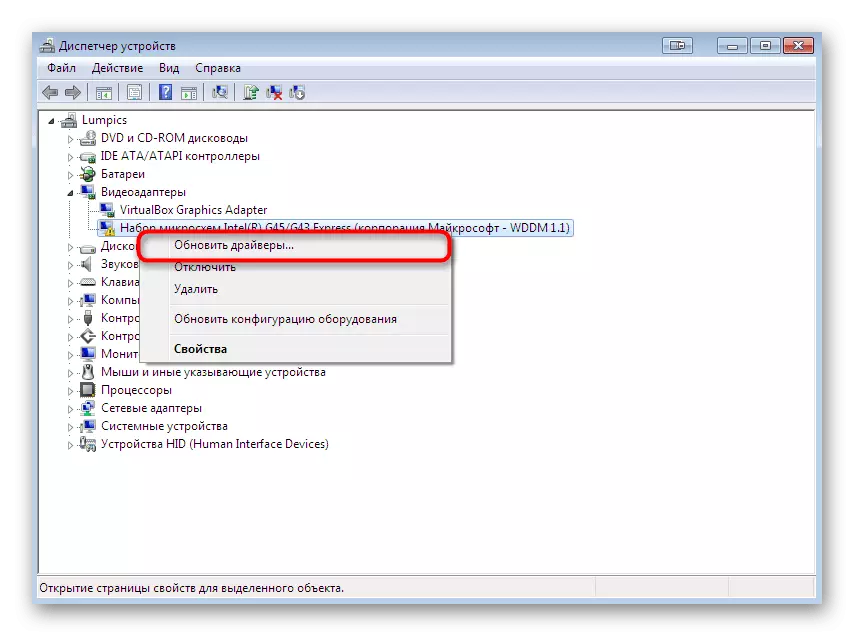
ಮತ್ತಷ್ಟು ಓದು:
ವಿಂಡೋಸ್ ಆಪರೇಟಿಂಗ್ ಸಿಸ್ಟಮ್ನಲ್ಲಿ ಚಾಲಕಗಳನ್ನು ಸ್ಥಾಪಿಸುವುದು
ವಿಂಡೋಸ್ 7 ಚಾಲಕ ಅಪ್ಡೇಟ್
ವಿಧಾನ 2: ಯುಎಸ್ಬಿ ಫಿಲ್ಟರಿಂಗ್ ರಿಜಿಸ್ಟ್ರಿ ಕೀಸ್
ಯುಎಸ್ಬಿ ಮೂಲಕ ಕಂಪ್ಯೂಟರ್ಗೆ ಸಂಪರ್ಕಿಸುವ ಸಾಧನಕ್ಕಾಗಿ ಚಾಲಕವನ್ನು ಸ್ಥಾಪಿಸಲು ನೀವು ಬಯಸಿದರೆ, ಈ ವಿಧಾನವನ್ನು ಅಧ್ಯಯನ ಮಾಡಲು ನಾವು ಸಲಹೆ ನೀಡುತ್ತೇವೆ. ಇದು ಬಳಕೆದಾರರ ಉಳಿದ ಭಾಗಗಳಿಗೆ ಸರಿಹೊಂದುವುದಿಲ್ಲ, ಏಕೆಂದರೆ ಇದು ಸಂಪರ್ಕ ಪ್ರಕಾರದಲ್ಲಿ ಮಾತ್ರ ಸಂಬಂಧಿಸಿದೆ. ವಾಸ್ತವವಾಗಿ ನೋಂದಾವಣೆ ಯುಎಸ್ಬಿ ಫಿಲ್ಟರಿಂಗ್ಗೆ ಜವಾಬ್ದಾರಿಯುತ ಬಹು ಕೀಲಿಗಳನ್ನು ಸೃಷ್ಟಿಸುತ್ತದೆ. ಅವರು ಅನುಸ್ಥಾಪನೆಯನ್ನು ನಿರ್ಬಂಧಿಸುತ್ತಾರೆ ಮತ್ತು ಕೋಡ್ 52 ನ ಅಧಿಸೂಚನೆಯನ್ನು ಪರದೆಯ ಮೇಲೆ ಪ್ರದರ್ಶಿಸಲಾಗುತ್ತದೆ. ಈ ದಾಖಲೆಗಳನ್ನು ಅಳಿಸಲು ಪ್ರಯತ್ನಿಸುತ್ತಿರುವುದು ಮತ್ತು ಸಿಸ್ಟಮ್ನಲ್ಲಿ ಚಾಲಕವನ್ನು ನೋಂದಾಯಿಸಲು ಪ್ರಯತ್ನಿಸುತ್ತದೆ, ಇದು ನಡೆಯುತ್ತಿದೆ:
- ಗೆಲುವು + ಆರ್ ಕೀಗಳ ಪ್ರಮಾಣಿತ ಸಂಯೋಜನೆಯನ್ನು ಹಿಡಿದಿಟ್ಟುಕೊಳ್ಳುವ ಮೂಲಕ "ರನ್" ಅನ್ನು ರನ್ ಮಾಡಿ. Enter regedit ಕ್ಷೇತ್ರದಲ್ಲಿ ಮತ್ತು Enter ಕೀಲಿಯನ್ನು ಒತ್ತಿರಿ.
- ನೀವು ಅನೇಕ ನೋಂದಾವಣೆ ಸಂಪಾದಕರಿಗೆ ಪರಿಚಿತವಾಗಿರುವ ಮೊದಲು. ಇದು ಹಾದಿ HKEY_LOCAL_MACHINE \ ಸಿಸ್ಟಮ್ \ ಕರೆಂಟ್ ಕಂಟ್ರೋಲ್ಟ್ಸೆಟ್ \ ನಿಯಂತ್ರಣ \ ಕ್ಲಾಸ್ \.
- ಅಲ್ಲಿ, ಸ್ಟ್ಯಾಂಡರ್ಡ್ ಡೈರೆಕ್ಟರಿಯನ್ನು ಕಂಡುಹಿಡಿಯಿರಿ "{36fc9e60-C456-11CF-8056-444445535540000}". "ಲೋವರ್ಫಿಲ್ಟರ್ಸ್" ಮತ್ತು "ಮೇಲ್ವಿಚಾರಕರಿಗೆ" ಹೆಸರುಗಳೊಂದಿಗೆ ಎರಡು ನಿಯತಾಂಕಗಳು ಇದ್ದರೆ, ನೀವು ಅವುಗಳನ್ನು ತೆಗೆದುಹಾಕಬೇಕಾಗುತ್ತದೆ.
- ಫೈಲ್ ಬಲ ಕ್ಲಿಕ್ ಮಾಡಿ ಮತ್ತು ಕಾಣಿಸಿಕೊಳ್ಳುವ ಸನ್ನಿವೇಶ ಮೆನುವಿನಲ್ಲಿ ಕ್ಲಿಕ್ ಮಾಡಿ, ಸರಿಯಾದ ಆಯ್ಕೆಯನ್ನು ಆರಿಸಿ.
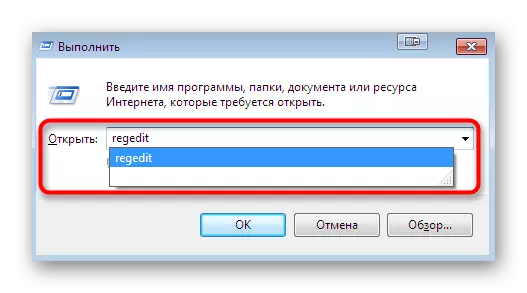
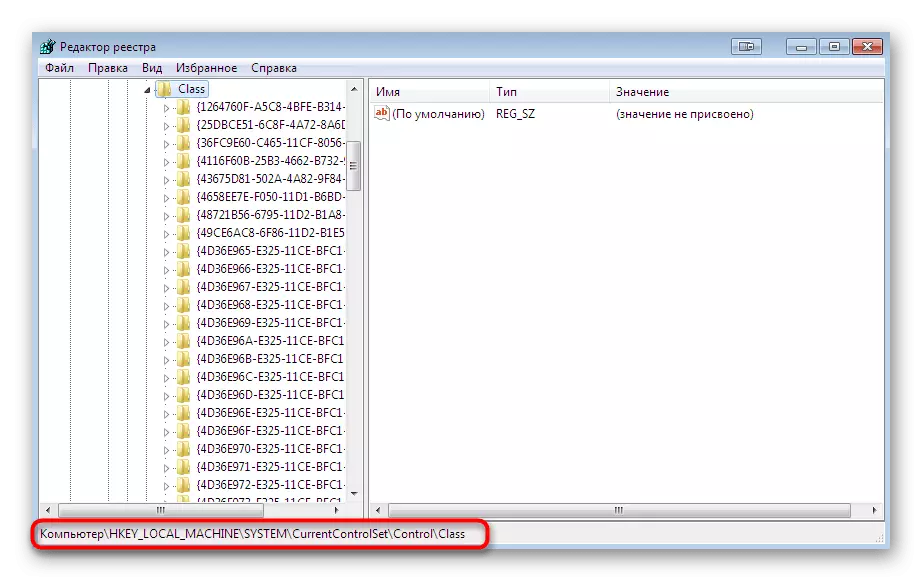
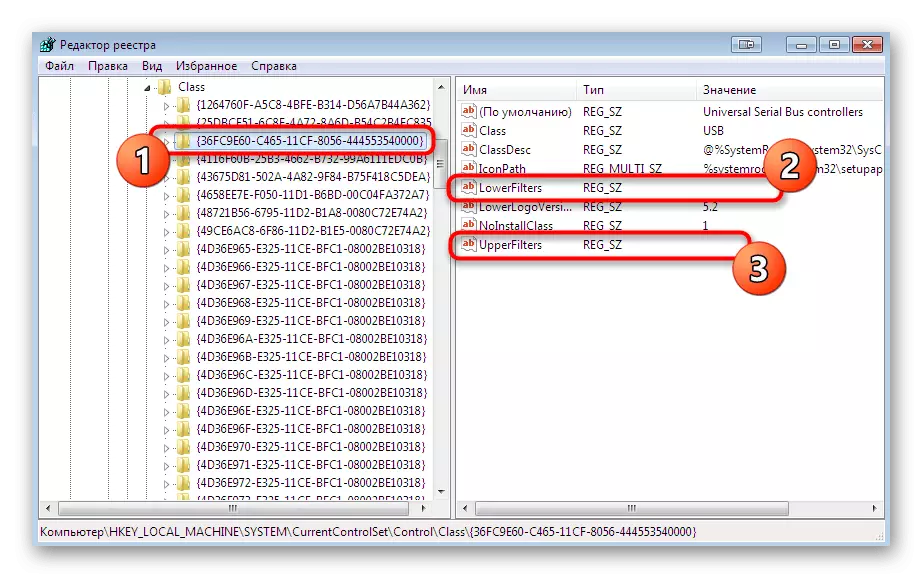
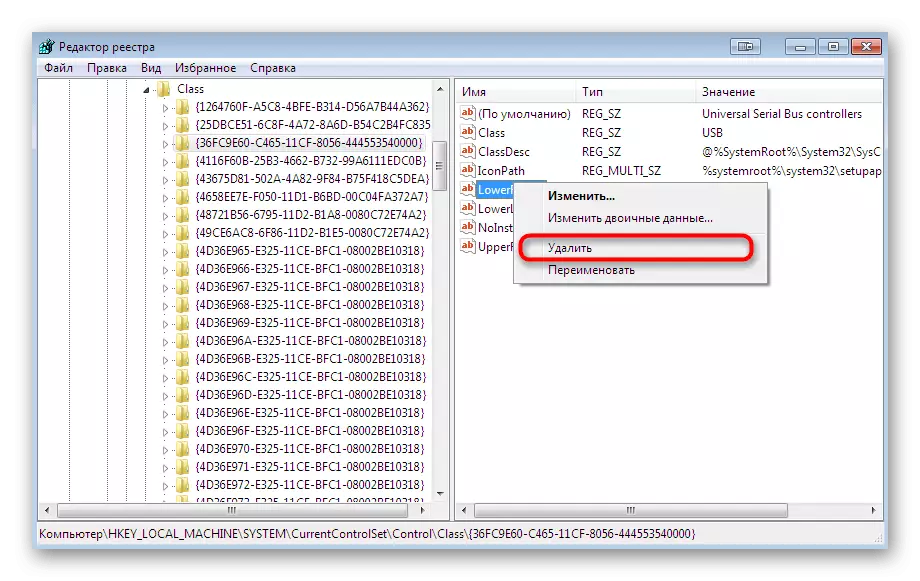
ಈ ಸೂಚನೆಯ ಪೂರ್ಣಗೊಂಡ ನಂತರ, ಕಂಪ್ಯೂಟರ್ ಅನ್ನು ಮರುಪ್ರಾರಂಭಿಸಲು ಕಡ್ಡಾಯವಾಗಿದೆ, ಮತ್ತು ಕೇವಲ ನಂತರ ನೀವು INF ಫೈಲ್ ಅನ್ನು ಅನುಕೂಲಕರವಾಗಿ ಸ್ಥಾಪಿಸಲು ಮರು-ಪ್ರಯತ್ನಕ್ಕೆ ಹೋಗಬಹುದು.
ವಿಧಾನ 3: ಡಿಜಿಟಲ್ ಸಿಗ್ನೇಚರ್ ಚೆಕ್ ಅನ್ನು ನಿಷ್ಕ್ರಿಯಗೊಳಿಸಿ
ಈ ವಿಧಾನವು ಅತ್ಯಂತ ಮೂಲಭೂತವಾಗಿರುತ್ತದೆ ಮತ್ತು ರಕ್ಷಣಾತ್ಮಕ ಘಟಕದಿಂದ ಸಂಪೂರ್ಣವಾಗಿ ಸಂಪರ್ಕ ಕಡಿತಗೊಂಡಿದೆ, ಇದು ಘಟಕಗಳಿಗೆ ಪರಿಶೀಲಿಸದ ಸಾಫ್ಟ್ವೇರ್ನ ಸ್ಥಾಪನೆಯನ್ನು ತಡೆಯುತ್ತದೆ. ಈ ಕಾರ್ಯವಿಧಾನದ ಹಲವಾರು ವಿಭಿನ್ನ ಸಾಕಾರತೆಗಳಿವೆ. ಆಯ್ಕೆಯನ್ನು ನಿಷ್ಕ್ರಿಯಗೊಳಿಸಿದ ನಂತರ, ಯಾವುದೇ ಸಮಸ್ಯೆಗಳಿಲ್ಲದೆ ನೀವು ಯಾವುದೇ ಚಾಲಕವನ್ನು ಸಂಪೂರ್ಣವಾಗಿ ಸ್ಥಾಪಿಸಲು ಸಾಧ್ಯವಾಗುತ್ತದೆ, ಆದರೆ ಪಿಸಿಗೆ ಪಿಸಿ ಅನ್ನು ಆನ್ ಮಾಡಲು ರಕ್ಷಣೆಯನ್ನು ಆನ್ ಮಾಡಲು ಮರೆಯಬೇಡಿ, ಇದು ವೈರಸ್ ರೂಪದಲ್ಲಿ ಯಾದೃಚ್ಛಿಕವಾಗಿ ಬೆದರಿಕೆಯಾಗಿದೆ. ಈ ವಿಷಯದ ಬಗ್ಗೆ ವಿವರವಾದ ಮಾರ್ಗದರ್ಶಿಗಳು ಕೆಳಗಿನ ಲಿಂಕ್ ಅನ್ನು ಕ್ಲಿಕ್ ಮಾಡುವುದರ ಮೂಲಕ ನಮ್ಮ ವೆಬ್ಸೈಟ್ನಲ್ಲಿ ಪ್ರತ್ಯೇಕ ವಸ್ತುಗಳಲ್ಲಿ ಹುಡುಕುತ್ತಿವೆ.
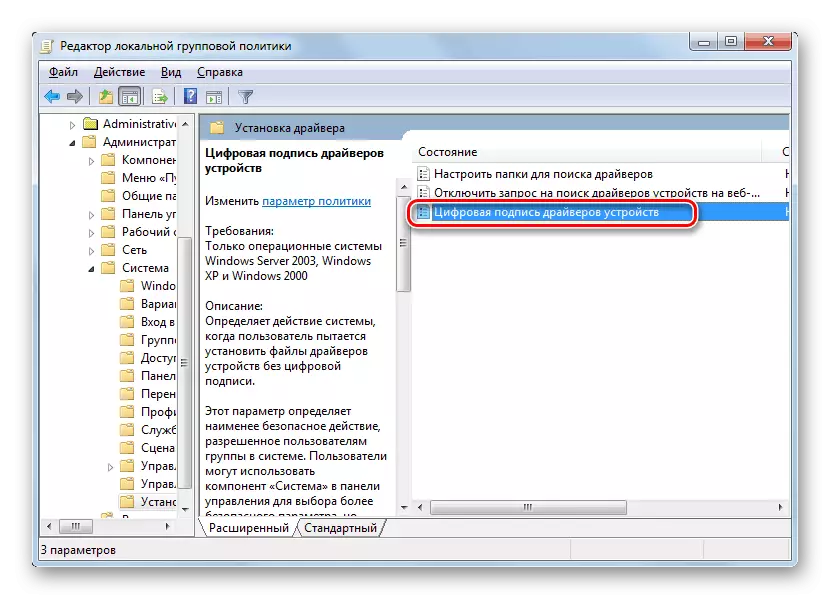
ಹೆಚ್ಚು ಓದಿ: ವಿಂಡೋಸ್ 7 ರಲ್ಲಿ ಡ್ರೈವರ್ಗಳ ಡಿಜಿಟಲ್ ಸಹಿಗಳ ಪರಿಶೀಲನೆ ನಿಷ್ಕ್ರಿಯಗೊಳಿಸಿ
ವಿಧಾನ 4: ಚಾಲಕನಿಗೆ ಸಹಿ ರಚಿಸಲಾಗುತ್ತಿದೆ
ನಾವು ಈ ಆಯ್ಕೆಯನ್ನು ಕೊನೆಯ ಸ್ಥಾನಕ್ಕೆ ವಿತರಿದ್ದೇವೆ, ಏಕೆಂದರೆ ಇದು ಅತ್ಯಂತ ಸೂಕ್ಷ್ಮವಾಗಿ ಸಂಯುಕ್ತವಾಗಿದೆ, ಮರಣದಂಡನೆಯಲ್ಲಿ ಕಷ್ಟಕರವಾಗಿರುತ್ತದೆ ಮತ್ತು ಕೆಲವು ಬಳಕೆದಾರರಿಗೆ ಮಾತ್ರ ಸರಿಹೊಂದುತ್ತದೆ. ಇದರ ಮೂಲಭೂತವಾಗಿ ಮೈಕ್ರೋಸಾಫ್ಟ್ ಡೆವಲಪ್ಮೆಂಟ್ ಪರಿಕರಗಳನ್ನು ಬಳಸಿಕೊಂಡು ತನ್ನದೇ ಆದ ಫೈಲ್ ನೋಂದಣಿಯಲ್ಲಿದೆ. ನೀವು ಚಾಲಕವನ್ನು ಎರಡೂ ತೆಗೆದುಕೊಳ್ಳಬಹುದು ಮತ್ತು ವೈಯಕ್ತಿಕವಾಗಿ ಅಭಿವೃದ್ಧಿಪಡಿಸಬಹುದು. ಆದಾಗ್ಯೂ, ನೀವು ಅದನ್ನು ಒಮ್ಮೆ ಮಾತ್ರ ಸ್ಥಾಪಿಸಬೇಕಾದರೆ, ಕೆಳಗಿನ ಉಲ್ಲೇಖದ ಮೇಲೆ ಕ್ಲಿಕ್ ಮಾಡುವುದರ ಮೂಲಕ ಕಾನ್ಫಿಗರೇಶನ್ ಅನ್ನು ಆಮದು ಮಾಡಿಕೊಳ್ಳಲು ನಾವು ನಿಮಗೆ ಪರಿಚಯ ಮಾಡಿಕೊಳ್ಳಲು ಸಲಹೆ ನೀಡುತ್ತೇವೆ.
ಹೆಚ್ಚು ಓದಿ: ಡಿಜಿಟಲ್ ಡ್ರೈವರ್ ಸಿಗ್ನೇಚರ್ ಆಮದು ಮಾಡಿ
ಈಗ ನಾವು ನಿಮ್ಮ ಸ್ವಂತ ಸಹಿ ಸೃಷ್ಟಿಗೆ ಹೋಗುತ್ತೇವೆ. ಇದು ಯಾವಾಗಲೂ ಚಾಲಕನ ಮೇಲೆ ಕಾರ್ಯನಿರ್ವಹಿಸುತ್ತದೆ, ಇದು ನಿಮ್ಮನ್ನು ಸ್ಥಳೀಯ ನೆಟ್ವರ್ಕ್ನ ಸಾಧನದಲ್ಲಿ ಸ್ಥಾಪಿಸಲು ಅನುಮತಿಸುತ್ತದೆ, ಇಂಟರ್ನೆಟ್ಗೆ ಅದನ್ನು ರವಾನಿಸಲು ಅಥವಾ ಇತರ ವಿಧಾನಗಳಿಗೆ ಅದನ್ನು ವಿತರಿಸಲು. ಷರತ್ತುಬದ್ಧವಾಗಿ ನೀವು ಗೊಂದಲಗೊಳಿಸದ ಹಂತಗಳಿಗೆ ಸಂಪೂರ್ಣ ವಿಧಾನವನ್ನು ವಿಭಜಿಸಿ.
ಹಂತ 1: ಪ್ರಿಪರೇಟರಿ ಕೆಲಸ
ನೀವು ಪೂರ್ವನಿಯೋಜಿತ ಕೆಲಸದೊಂದಿಗೆ ಪ್ರಾರಂಭಿಸಬೇಕು, ಏಕೆಂದರೆ ವಿಂಡೋಸ್ 7 ನಲ್ಲಿ ಡೀಫಾಲ್ಟ್ ಯಾವುದೇ ಅಗತ್ಯವಿರುವ ಎಲ್ಲಾ ಘಟಕಗಳಿಲ್ಲ. ಕಡ್ಡಾಯವಾಗಿ ತೊಡಗಿಸಿಕೊಳ್ಳುವ ಹೆಚ್ಚುವರಿ ಉಪಯುಕ್ತತೆಗಳ ರೂಪದಲ್ಲಿ ಅವುಗಳನ್ನು ಅಳವಡಿಸಲಾಗಿದೆ. ಅವುಗಳನ್ನು ಉಚಿತವಾಗಿ ವಿತರಿಸಲಾಗುತ್ತದೆ, ಮತ್ತು ನೀವು ಅವುಗಳನ್ನು ಅಧಿಕೃತ ಮೈಕ್ರೋಸಾಫ್ಟ್ ವೆಬ್ಸೈಟ್ನಿಂದ ಡೌನ್ಲೋಡ್ ಮಾಡಬಹುದು, ಇದು ಹೀಗಿರುತ್ತದೆ:
ವಿಂಡೋಸ್ 7 ಗಾಗಿ ಮೈಕ್ರೋಸಾಫ್ಟ್ ವಿಂಡೋಸ್ SDK
- ಡೆವಲಪರ್ ಅನ್ನು ಡೌನ್ಲೋಡ್ ಮಾಡಲು ಮೊದಲನೆಯದು SDK ಯ ಹೆಸರಿಗೆ ಒಳಪಟ್ಟಿರುತ್ತದೆ. ಇದು ಪ್ರೋಗ್ರಾಂಗಳು ಮತ್ತು ಕೆಲವು ಸನ್ನಿವೇಶಗಳ ಅಭಿವೃದ್ಧಿಯಲ್ಲಿ ಬಳಸಲಾಗುವ ಅಗತ್ಯ ಮತ್ತು ಮೂಲಭೂತ ಅಂಶಗಳನ್ನು ಒಳಗೊಂಡಿದೆ. ಮೇಲಿನ ಲಿಂಕ್ಗೆ ಹೋಗಿ, ಡೌನ್ಲೋಡ್ ಮಾಡುವುದನ್ನು ಪ್ರಾರಂಭಿಸಲು "ಡೌನ್ಲೋಡ್" ಕ್ಲಿಕ್ ಮಾಡಿ. ಪ್ಯಾಕೇಜ್ನೊಂದಿಗೆ ನೀವು ಸ್ವೀಕರಿಸುವ ಪ್ಯಾಕೇಜ್ನೊಂದಿಗೆ. ನೆಟ್ ಫ್ರೇಮ್ವರ್ಕ್ 4 ಸಾಫ್ಟ್ವೇರ್ನ ಸರಿಯಾದ ರನ್ಗೆ ಅಗತ್ಯವಿದೆ.
- ಕಾರ್ಯಗತಗೊಳಿಸಬಹುದಾದ ಫೈಲ್ ಅನ್ನು ಡೌನ್ಲೋಡ್ ಮಾಡಿದ ನಂತರ, ಅದನ್ನು ಚಲಾಯಿಸಿ ಮತ್ತು ಸೂಚನೆಗಳನ್ನು ಅನುಸರಿಸಿ. ಅನುಸ್ಥಾಪನೆಯನ್ನು ಸಾಮಾನ್ಯ ಕ್ರಮದಲ್ಲಿ ನಿರ್ವಹಿಸಬೇಕು, ಎಲ್ಲಾ ಡೀಫಾಲ್ಟ್ ಸೆಟ್ಟಿಂಗ್ಗಳನ್ನು ಬಿಟ್ಟುಬಿಡಬೇಕು.
- ಪೂರ್ಣಗೊಂಡ ನಂತರ, ಯಶಸ್ವಿಯಾಗಿ ನಡೆಸಿದ ಕ್ರಮಗಳ ಬಗ್ಗೆ ಮಾಹಿತಿ ವಿಂಡೋದಲ್ಲಿ ಕಾಣಿಸಿಕೊಳ್ಳುತ್ತದೆ, ಮತ್ತು ನೀವು ಮಾತ್ರ "ಮುಕ್ತಾಯ" ಗೆ ಬಿಡುತ್ತೀರಿ.
- ಚಾಲಕರು ಆವೃತ್ತಿ 7.1.0 ಅನ್ನು ನೋಂದಾಯಿಸಲು ಅಧಿಕೃತ ಸೈಟ್ನಿಂದ ಡೌನ್ಲೋಡ್ ಮಾಡಲು ಕೆಳಗಿನ ಉಲ್ಲೇಖವನ್ನು ಬಳಸಿ.
- ಇದು 620 ಮೆಗಾಬೈಟ್ಗಳನ್ನು ತೆಗೆದುಕೊಳ್ಳುತ್ತದೆ ಮತ್ತು ಐಎಸ್ಒ ಚಿತ್ರವಾಗಿ ವಿತರಿಸಲಾಗುತ್ತದೆ. ಅಂದರೆ, ಇದು ಚಿತ್ರಗಳನ್ನು ಆರೋಹಿಸುವಾಗ ವಿಶೇಷ ಸಾಫ್ಟ್ವೇರ್ ತೆಗೆದುಕೊಳ್ಳುತ್ತದೆ. ಇದರ ಬಗ್ಗೆ ಇನ್ನಷ್ಟು ಓದಿ.
- ಚಿತ್ರವನ್ನು ಆರೋಹಿಸುವಾಗ ನಂತರ, ಆಟೋರನ್ ವಿಂಡೋವನ್ನು ಪ್ರದರ್ಶಿಸಬೇಕು. ಇದರಲ್ಲಿ, "ರನ್ kitsetup.exe" ಅನ್ನು ಆಯ್ಕೆ ಮಾಡಿ.
- ಸ್ವಾಗತ ವಿಂಡೋದಲ್ಲಿ, ಈ ಸೆಟ್ ವಿಂಡೋಸ್ 7 ನೊಂದಿಗೆ ಸಂಪೂರ್ಣವಾಗಿ ಹೊಂದಿಕೊಳ್ಳುತ್ತದೆ ಎಂದು ನೀವು ನೋಡುತ್ತೀರಿ. ಇದು ಏನನ್ನಾದರೂ ಒತ್ತಿ ಅಗತ್ಯವಿಲ್ಲ, ಅನುಸ್ಥಾಪನಾ ವಿಝಾರ್ಡ್ನ ಅನುಸ್ಥಾಪನೆಗೆ ಕಾಯಿರಿ.
- ಚಾಲಕರುಗಳೊಂದಿಗೆ ಕೆಲಸ ಮಾಡಲು ಪ್ರತಿ ಅಂಶವನ್ನು ಸೇರಿಸಲು ಎಲ್ಲಾ ಐಟಂಗಳನ್ನು ಟಿಕ್ ಮಾಡಿ, ತದನಂತರ ಅನುಸ್ಥಾಪನೆಯನ್ನು ಪ್ರಾರಂಭಿಸಿ.
- ಹೆಚ್ಚುವರಿಯಾಗಿ, ಸಿಸ್ಟಂ ವಿಭಾಗದ ಮೂಲ ಡೈರೆಕ್ಟರಿಯಲ್ಲಿ, ಚಾಲಕನೊಂದಿಗೆ ಸಂಬಂಧಿಸಿದ ಎಲ್ಲಾ ಫೈಲ್ಗಳನ್ನು ಸಂಗ್ರಹಿಸಲಾಗುವುದು ಇದರಲ್ಲಿ ಅನಿಯಂತ್ರಿತ ಹೆಸರಿನ ಫೋಲ್ಡರ್ ಅನ್ನು ರಚಿಸಿ. ನಾವು ಅದನ್ನು "ಡ್ರೈವರ್ಸರ್ಟ್" ಎಂದು ಕರೆಯುತ್ತೇವೆ.
- ಎಲ್ಲಾ ಇನ್ಸ್ಟಾಲ್ ಘಟಕಗಳ ಸ್ಥಳವನ್ನು ನಿರ್ದಿಷ್ಟಪಡಿಸಿ, ಫೋಲ್ಡರ್ನ ಹೆಸರಿನ ಹೆಸರನ್ನು ನೆನಪಿನಲ್ಲಿಡಿ ಅಥವಾ ರೆಕಾರ್ಡ್ ಮಾಡಿ, ಇದರಿಂದಾಗಿ ಮತ್ತಷ್ಟು ಪರಿವರ್ತನೆಗಳು ಮತ್ತು ಕನ್ಸೋಲ್ನಲ್ಲಿನ ಇತರ ಕ್ರಮಗಳು ದೋಷವನ್ನು ಪಡೆಯುವುದಿಲ್ಲ.
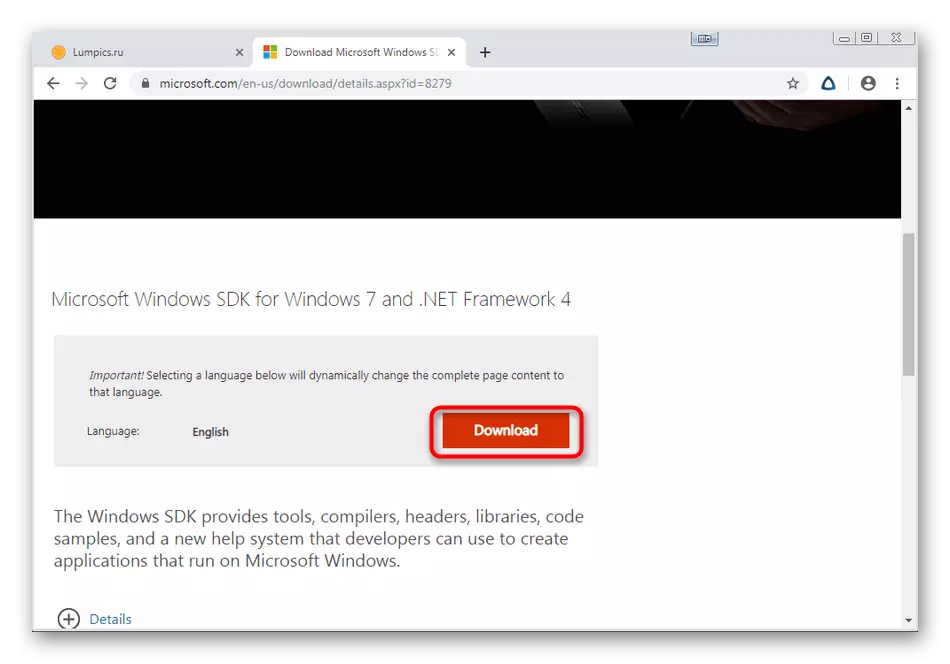

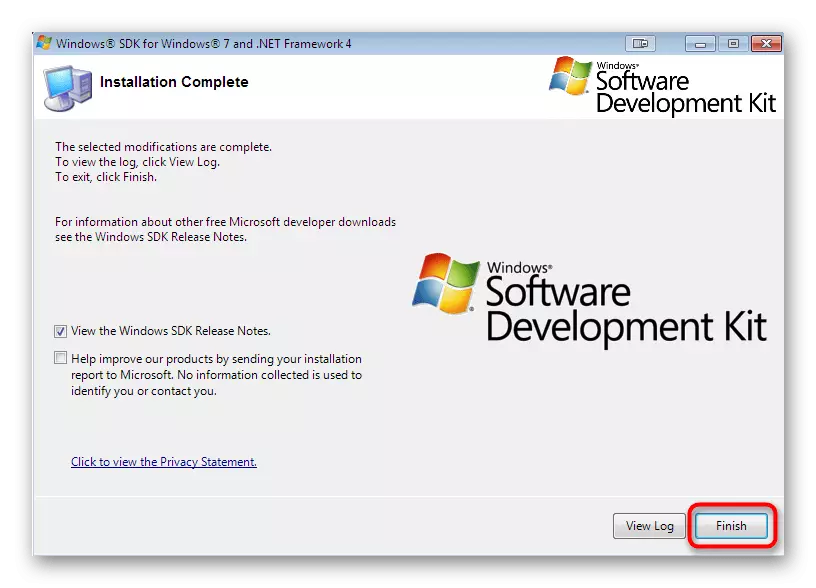

ವಿಂಡೋಸ್ ಡ್ರೈವರ್ ಕಿಟ್ 7.1.0
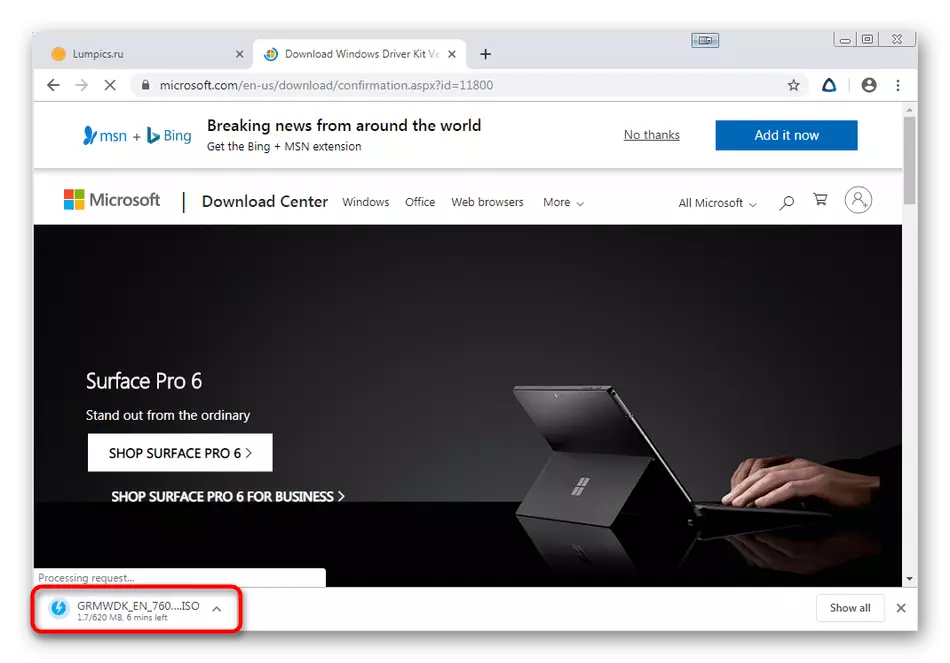
ಇನ್ನಷ್ಟು ಓದಿ: ಡೀಮನ್ ಟೂಲ್ಸ್ ಪ್ರೋಗ್ರಾಂನಲ್ಲಿ ಚಿತ್ರವನ್ನು ಹೇಗೆ ಆರೋಹಿಸುವುದು
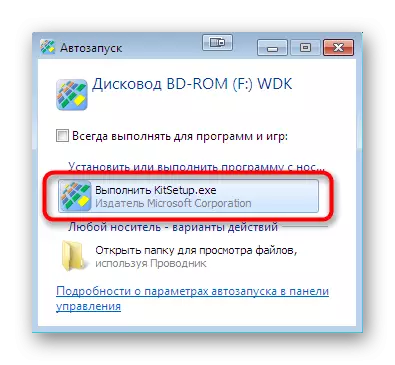
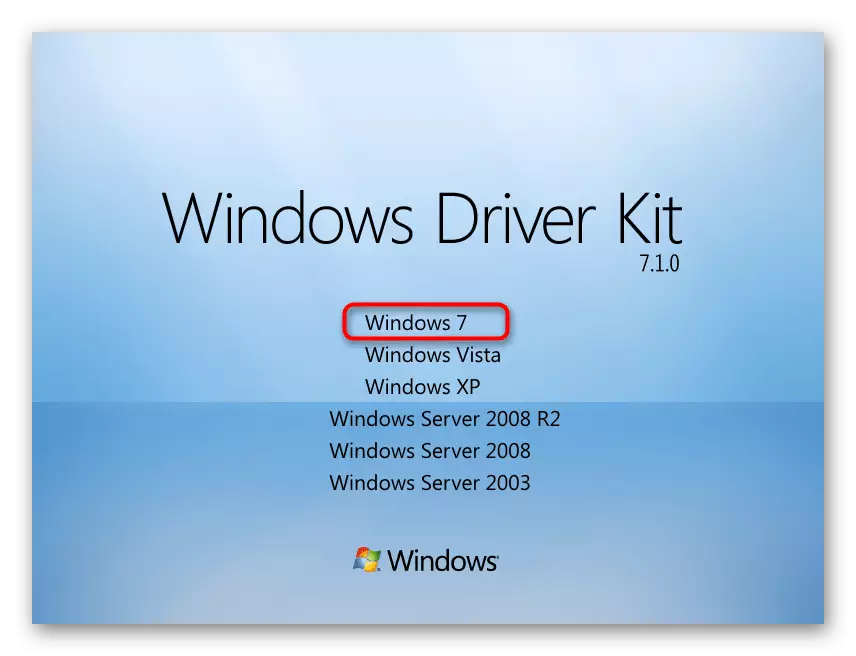
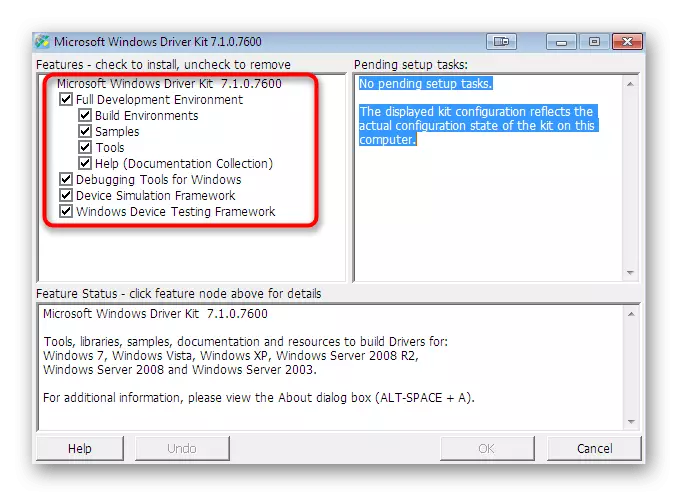
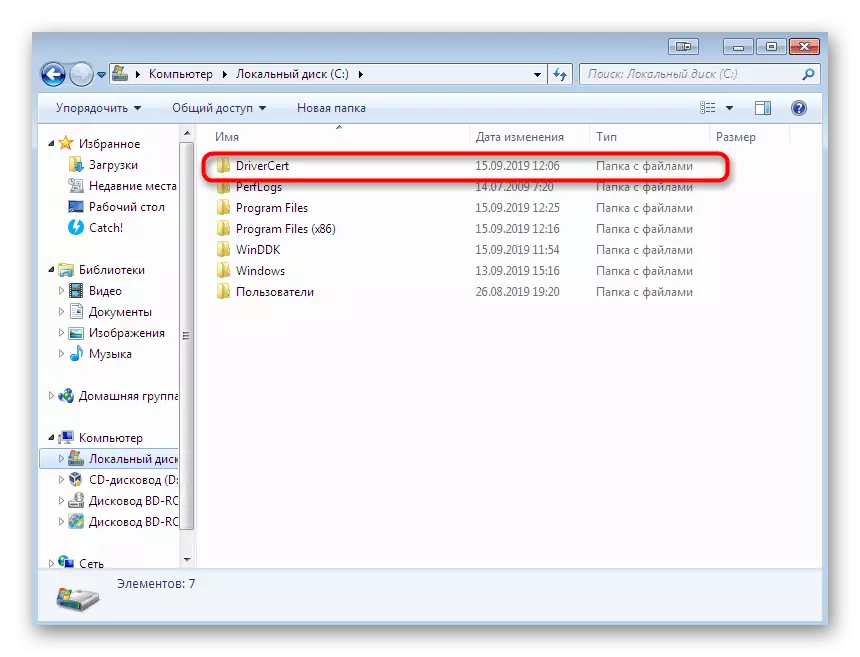
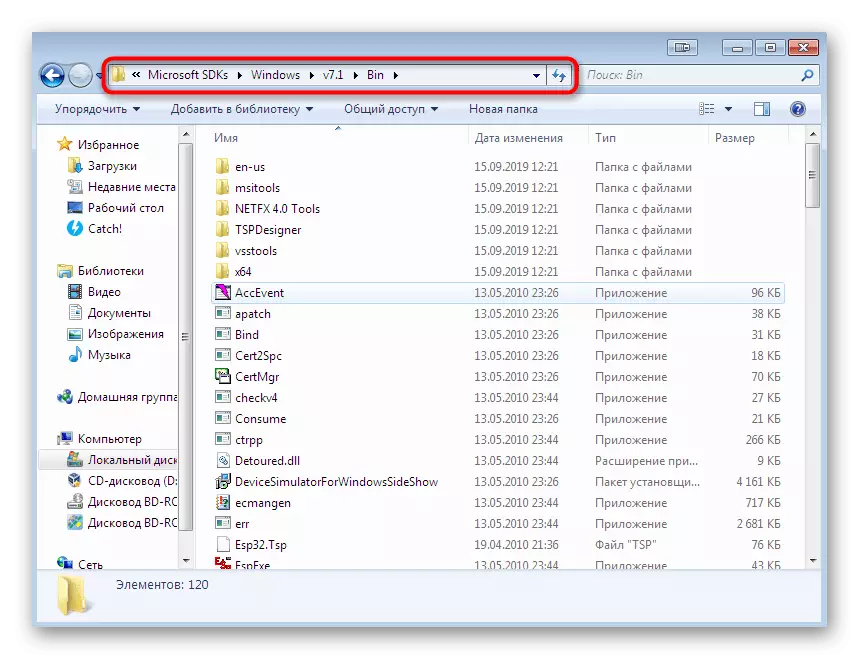
ಮೇಲಿನ ಲಿಂಕ್ಗಳನ್ನು ಆಧರಿಸಿರುವ ಡೆವಲಪರ್ಗಳಿಗೆ ಹೆಚ್ಚುವರಿ ಅಂಶಗಳ ಆ ಆವೃತ್ತಿಗಳನ್ನು ಮಾತ್ರ ನಾವು ಬಲವಾಗಿ ಶಿಫಾರಸು ಮಾಡುತ್ತೇವೆ, ಏಕೆಂದರೆ ಪ್ರಮುಖ ಉಪಯುಕ್ತತೆಗಳ ಬೆಂಬಲವು ಈಗ ಹೊಸ ಸಭೆಗಳಲ್ಲಿ ಸ್ಥಗಿತಗೊಂಡಿತು, ಇದು ನಿಮಗೆ ಡಿಜಿಟಲ್ ಡ್ರೈವರ್ ಸಿಗ್ನೇಚರ್ ಅನ್ನು ರಚಿಸಲು ಅನುಮತಿಸುವುದಿಲ್ಲ. ನೀವು ಎಲ್ಲಾ ಅಂಶಗಳನ್ನು ಯಶಸ್ವಿಯಾಗಿ ಸ್ಥಾಪಿಸಿದ ನಂತರ ಮತ್ತು ಪಿಸಿ ರೀಬೂಟ್ ಮಾಡಿದ ನಂತರ, ಮುಂದಿನ ಹಂತಕ್ಕೆ ಹೋಗಿ.
ಹೆಜ್ಜೆ 2: ಪ್ರಮಾಣಪತ್ರ ಮತ್ತು ಕೀಲಿಯನ್ನು ರಚಿಸಲಾಗುತ್ತಿದೆ
ಡಿಜಿಟಲ್ ಸಹಿಯನ್ನು ರಚಿಸುವ ಈ ಹಂತವು ಪ್ರಮಾಣಪತ್ರವನ್ನು ವಿತರಿಸುವುದು ಮತ್ತು ಮುಚ್ಚಿದ ಕೀಲಿಯನ್ನು ನಿಯೋಜಿಸುವುದು. ಮೊದಲ ಘಟಕ (ಪ್ರಮಾಣಪತ್ರ) ಚಾಲಕನ ಬಗ್ಗೆ ಮಾಹಿತಿಯನ್ನು ಹೊಂದಿರುತ್ತದೆ ಮತ್ತು ಅದನ್ನು ಸಾಬೀತಾಗಿದೆ, ಎರಡನೆಯ (ಖಾಸಗಿ ಕೀ) ಫೈಲ್ನ ಅನಧಿಕೃತ ಬದಲಾವಣೆಗೆ ರಕ್ಷಣೆ ನೀಡುತ್ತದೆ. ಈ, ನಂತರದ ಹಂತಗಳಂತೆ, "ಕಮಾಂಡ್ ಲೈನ್" ಮೂಲಕ ಹಾದುಹೋಗುತ್ತದೆ ಮತ್ತು ಈ ರೀತಿ ಕಾಣುತ್ತದೆ:
- ತೆರೆಯಿರಿ "ಪ್ರಾರಂಭಿಸಿ" ಮತ್ತು ಅಲ್ಲಿ ಕ್ಲಾಸಿಕ್ "ಕಮಾಂಡ್ ಲೈನ್" ಅಪ್ಲಿಕೇಶನ್ ಅನ್ನು ಹುಡುಕಿ, ನಂತರ ಪಿಸಿಎಂನಲ್ಲಿ ಕ್ಲಿಕ್ ಮಾಡಿ.
- ಕಾಣಿಸಿಕೊಳ್ಳುವ ಸಂದರ್ಭ ಮೆನುವಿನಲ್ಲಿ, ನೀವು "ನಿರ್ವಾಹಕರಿಂದ ಆರಂಭಿಕ" ಐಟಂ ಅನ್ನು ಆಯ್ಕೆ ಮಾಡಬೇಕು.
- CD C ಅನ್ನು ನಮೂದಿಸಿ: \ ಪ್ರೋಗ್ರಾಂ ಫೈಲ್ಗಳು ಕಮಾಂಡ್ (x86) \ ಮೈಕ್ರೋಸಾಫ್ಟ್ SDKS \ v7.1 \ bin SDK ಸಂಗ್ರಹ ಫೋಲ್ಡರ್ಗೆ ತೆರಳಲು. ಅದರ ಮಾರ್ಗವು ಬದಲಾಗಬಹುದು, ಇದು ಆಯ್ದ ಡೈರೆಕ್ಟರಿಯನ್ನು ಅವಲಂಬಿಸಿರುತ್ತದೆ. ಮಾರ್ಗವನ್ನು ವ್ಯಾಖ್ಯಾನಿಸುವ ಬಗ್ಗೆ ನಾವು ಈಗಾಗಲೇ ಹೇಳಿದ್ದೇವೆ.
- ಇಲ್ಲಿ ನಾವು ಪ್ರಮಾಣಪತ್ರ ಮತ್ತು ಕೀಲಿಯನ್ನು ರಚಿಸಲು ಮುಂದುವರಿಯುತ್ತಿರುವ ಉಪಯುಕ್ತತೆಯನ್ನು ಬಳಸುತ್ತೇವೆ. Makecert-r -sv c: \ cherpercert \ mydrivers.pvk -n cn = "namepompany" c: \ cherpercert \ mydrivers.cer, emecompany ಯಾವ ಪ್ರಮಾಣಪತ್ರವು ಕಂಪನಿಯ ಹೆಸರನ್ನು ಹೊಂದಿದೆ ಕೊಡಲಾಗಿದೆ. ಬದಲಾಗಿ, ನೀವು ಯಾವುದೇ ಮೌಲ್ಯವನ್ನು ನಮೂದಿಸಬಹುದು.
- ಮುಚ್ಚಿದ ಪ್ರಮುಖ ಗುಪ್ತಪದವನ್ನು ರಚಿಸಲು ಹೊಸ ವಿಂಡೋ ಪರದೆಯ ಮೇಲೆ ಕಾಣಿಸಿಕೊಳ್ಳುತ್ತದೆ. ಸೂಕ್ತವಾದ ಕ್ಷೇತ್ರಕ್ಕೆ ವಿಶ್ವಾಸಾರ್ಹ ಕೋಡ್ ಅನ್ನು ನಮೂದಿಸಿ ಮತ್ತು ಅದನ್ನು ದೃಢೀಕರಿಸಿ, ನಂತರ "Enter" ಗುಂಡಿಯನ್ನು ಕ್ಲಿಕ್ ಮಾಡಿ.
- ಈಗಾಗಲೇ ರಚಿಸಿದ ಪಾಸ್ವರ್ಡ್ ಪ್ರವೇಶಿಸಿದ ನಂತರ ಕೆಲಸದ ಮುಂದುವರಿಕೆ ಲಭ್ಯವಿರುತ್ತದೆ.
- ವಿಂಡೋವನ್ನು ಮುಚ್ಚುವ ಮೂಲಕ, ಕಾರ್ಯಾಚರಣೆಯು ಯಶಸ್ವಿಯಾಗಿ ಪೂರ್ಣಗೊಂಡಿದೆ ಎಂದು ನೋಟೀಸ್ ಅನ್ನು ನೀವು ನೋಡುತ್ತೀರಿ, ಅಂದರೆ ನೀವು ಈ ಕೆಳಗಿನ ಕ್ರಮಕ್ಕೆ ಚಲಿಸಬಹುದು.
- ಮುಂದಿನ ನೀವು ಸಾಫ್ಟ್ವೇರ್ ಸೃಷ್ಟಿಕರ್ತರಿಗೆ ಲಭ್ಯವಿರುವ ಸಾರ್ವಜನಿಕ ಕೀಲಿಯನ್ನು ರಚಿಸಬೇಕಾಗಿದೆ. ಇದನ್ನು ಮಾಡಲು, CERT2SPC C ಅನ್ನು ಬಳಸಿ: \ ಚಾಲಕರ್ಟ್ \ mydrivers.cer c: \ verrercert \ mydrivers.spc ಆದೇಶ, Enter ಕೀಲಿಯನ್ನು ಒತ್ತುವುದರ ಮೂಲಕ ಅದನ್ನು ದೃಢೀಕರಿಸುತ್ತದೆ.
- ಯಶಸ್ವಿ ಪ್ರಕ್ರಿಯೆಯು "ಯಶಸ್ವಿಯಾದ" ಶಾಸನದಿಂದ ಕಾಣಿಸಿಕೊಳ್ಳುವ ಸ್ಟ್ರಿಂಗ್ ಅನ್ನು ಸೂಚಿಸುತ್ತದೆ.
- ಫೈಲ್ಗಳೊಂದಿಗೆ ಹೆಚ್ಚು ಆರಾಮದಾಯಕವಾದ ಪರಸ್ಪರ ಕ್ರಿಯೆಯನ್ನು ಒದಗಿಸಲು ಎರಡು ರಚಿಸಲಾದ ಕೀಲಿಗಳನ್ನು ಸಂಯೋಜಿಸಲು ಮಾತ್ರ ಇದು ಉಳಿದಿದೆ. ಇದನ್ನು pvkk2pfx -pvk c: \ verrercerert \ mydrivers.pvk -pi p @ ss0wrd -spc c: \ verrercerert \ mydrivers.cc -pfx c: \ propercert \ mydrivers.pfx-PPO ಪಾಸ್ವರ್ಡ್, ಪಾಸ್ವರ್ಡ್ ಹಿಂದೆ ರಚಿಸಲಾಗಿದೆ ಅಲ್ಲಿ ಪಾಸ್ವರ್ಡ್ ಮುಚ್ಚಿದ ಕೀಲಿ

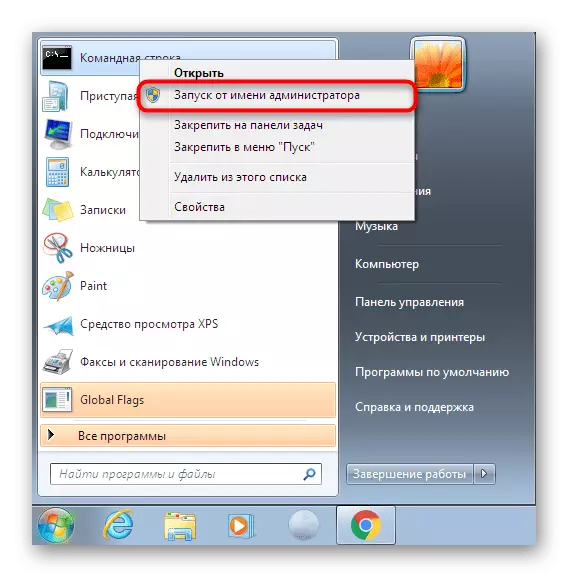
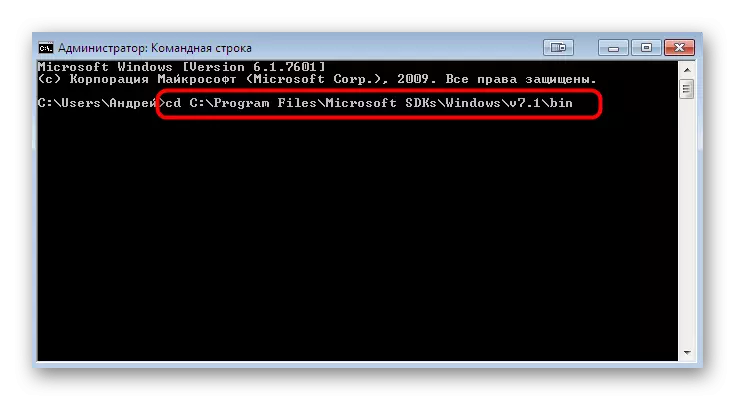
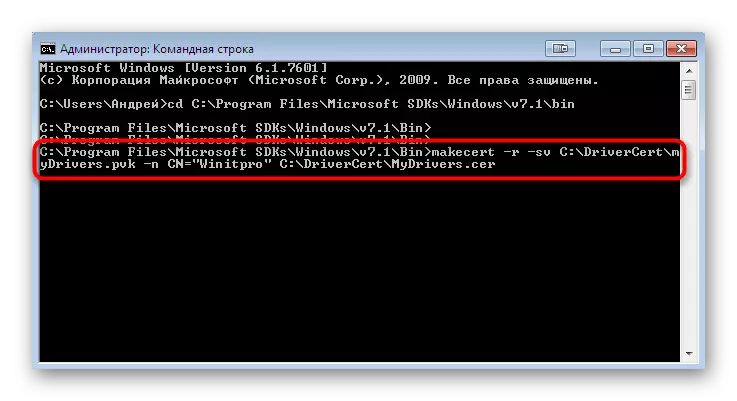
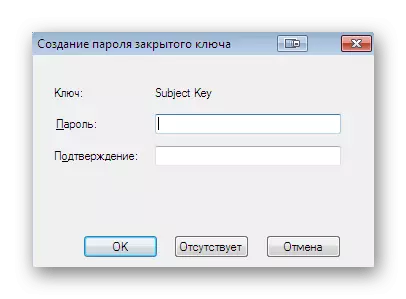

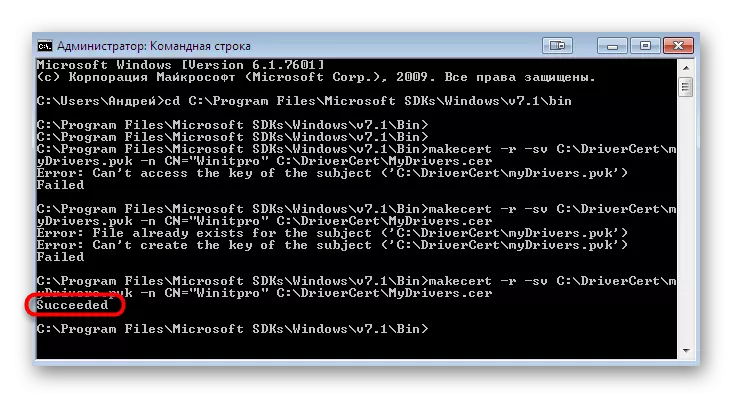


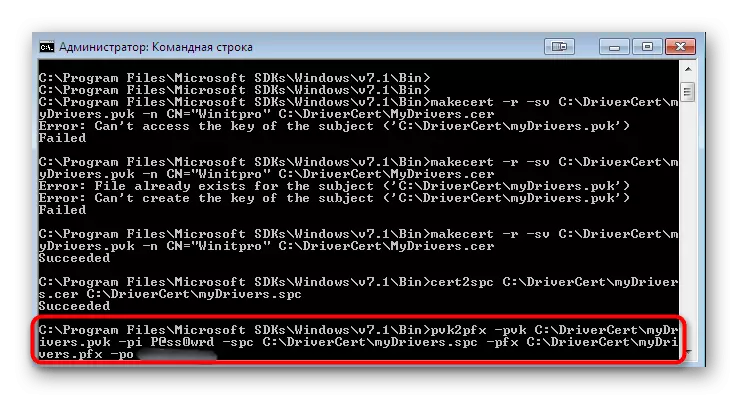
ಹೆಚ್ಚಿನ ಸಂದರ್ಭಗಳಲ್ಲಿ, ಈ ಹಂತವು ಯಾವುದೇ ಕ್ಯಾಂಟಿಲೆವರ್ ದೋಷಗಳ ನೋಟವಿಲ್ಲದೆ ಸರಿಯಾಗಿ ನಡೆಯುತ್ತದೆ. ಆದಾಗ್ಯೂ, ನೀವು ಇನ್ನೂ ಅವುಗಳನ್ನು ಎದುರಿಸಿದರೆ, ವಿಷಯವನ್ನು ಎಚ್ಚರಿಕೆಯಿಂದ ಅಧ್ಯಯನ ಮಾಡಿದರೆ, ಸಾಮಾನ್ಯವಾಗಿ ಅದನ್ನು ಸೂಚಿಸಲಾಗುತ್ತದೆ, ಸಮಸ್ಯೆ ನಿಖರವಾಗಿ ಏನು. ಹೆಚ್ಚುವರಿಯಾಗಿ, ಅಧಿಸೂಚನೆಯು ಸಂಪೂರ್ಣವಾಗಿ ನಿರ್ದಿಷ್ಟವಾದರೆ ಮೈಕ್ರೋಸಾಫ್ಟ್ನ ಅಧಿಕೃತ ತಾಣವಾಗಿ ಪರಿಹಾರವನ್ನು ಉಲ್ಲೇಖಿಸಬಹುದು.
ಹಂತ 3: ಚಾಲಕ ಪ್ಯಾಕೇಜ್ನ ಸಂರಚನಾ ಕಡತವನ್ನು ರಚಿಸುವುದು
ಈ ಹಂತವು ಅಗತ್ಯವಾದ ಬೆಕ್ಕು ಸ್ವರೂಪ ಫೈಲ್ ಅನ್ನು ರಚಿಸುವುದು, ಇದು ರೆಕಾರ್ಡ್ ಡ್ರೈವರ್ನ ಎಲ್ಲಾ ಮಾಹಿತಿಯನ್ನು ಒಳಗೊಂಡಿರುತ್ತದೆ. ಈ ಸಂರಚನಾ ವಸ್ತುವು ನಿಬಂಧನೆಗೆ ಯಾವುದೇ ಸೆಟ್ಟಿಂಗ್ಗಳನ್ನು ಕೈಯಾರೆ ಬದಲಿಸಬೇಕಾದ ಸಂದರ್ಭಗಳಲ್ಲಿ ಸಹ ಉಪಯುಕ್ತವಾಗಿದೆ. ಪ್ರಾರಂಭಿಸಲು, ಎಲ್ಲಾ ಡ್ರೈವರ್ಗಳ ಫೈಲ್ಗಳನ್ನು ಹಿಂದೆ ರಚಿಸಿದ ಡ್ರೈವರ್ಸರ್ಟ್ ಫೋಲ್ಡರ್ಗೆ ನಿಮ್ಮಿಂದ ಅನುಕೂಲಕರವಾದ ಹೆಸರಿನೊಂದಿಗೆ ಇರಿಸುವ ಮೂಲಕ ಅವುಗಳನ್ನು ಪ್ರಾರಂಭಿಸಿ. ನಂತರ ಕನ್ಸೋಲ್ಗೆ ಹಿಂತಿರುಗಿ ಮತ್ತು ಈ ಹಂತಗಳನ್ನು ಅನುಸರಿಸಿ:
- ಉಪಯುಕ್ತತೆಯ ಅಗತ್ಯವಿರುವ ಕೋಶವನ್ನು ತೆರೆಯಿರಿ, CD ಸಿ ಆಜ್ಞೆಯ ಮೂಲಕ: \ windk \ 7600.16385.1 \ ಬಿನ್ \ selfsign.
- ಚಾಲಕ ಡೈರೆಕ್ಟರಿಯು ಎರಡು INF ಮತ್ತು SYS ಫಾರ್ಮ್ಯಾಟ್ ಫೈಲ್ಗಳನ್ನು ಹೊಂದಿದೆಯೆ ಎಂದು ಖಚಿತಪಡಿಸಿಕೊಳ್ಳಿ. ಇದು ಅವುಗಳನ್ನು ಆಧರಿಸಿದೆ ಮತ್ತು ಬೆಕ್ಕಿನ ವಸ್ತುವನ್ನು ರಚಿಸಲಾಗುವುದು. Inf2Cat.exe / ಚಾಲಕವನ್ನು ಸೂಚಿಸುವ ಮೂಲಕ ಪೀಳಿಗೆಯ ಪ್ರಕ್ರಿಯೆಯನ್ನು ರನ್ ಮಾಡಿ: "C: \ verrercerert \ ಚಾಲಕ" / OS: 7_X64 / ವರ್ಬೋಸ್, ಎಲ್ಲಿ ಫೈಲ್ ಫೈಲ್ಗಳೊಂದಿಗೆ ಫೋಲ್ಡರ್ನ ಹೆಸರು.
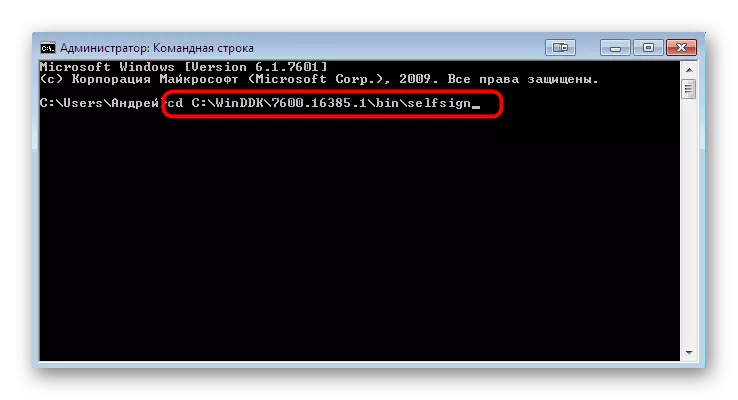
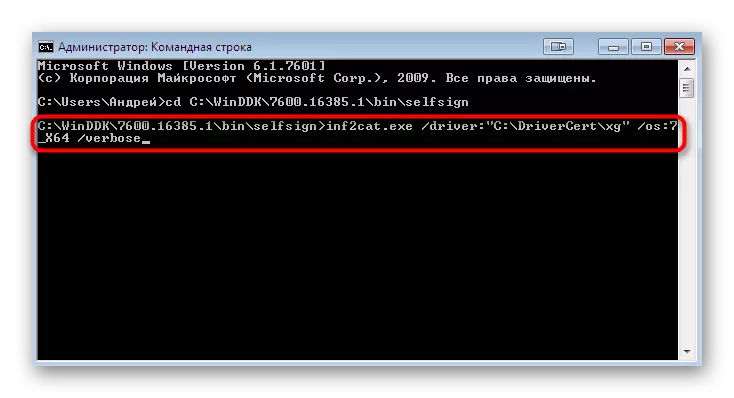
ಈ ಕಾರ್ಯಾಚರಣೆಯ ಮರಣದಂಡನೆ ಕೆಲವು ನಿಮಿಷಗಳನ್ನು ತೆಗೆದುಕೊಳ್ಳಬಹುದು. ಈ ಸಮಯದಲ್ಲಿ, "ಕಮಾಂಡ್ ಲೈನ್" ಅನ್ನು ಆಫ್ ಮಾಡುವುದು ಅಸಾಧ್ಯ ಮತ್ತು ಕಂಪ್ಯೂಟರ್ನಲ್ಲಿ ಇತರ ಕ್ರಿಯೆಗಳನ್ನು ನಿರ್ವಹಿಸಲು ಸೂಕ್ತವಲ್ಲ. ಸಂರಚನಾ ಅಂಶದ ಸೃಷ್ಟಿಯ ಅಂತ್ಯವು "ಸೈನ್ಯಾಸ್ ಟೆಸ್ಟ್ ಕಂಪ್ಲೀಟ್" ಮತ್ತು "ಕ್ಯಾಟಲಾಗ್ ಪೀಳಿಗೆಯ ಸಂಪೂರ್ಣ" ಮತ್ತು "ಕ್ಯಾಟಲಾಗ್ ಜನರೇಷನ್ ಕಂಪ್ಲೀಟ್" ಅನ್ನು ಕನ್ಸೋಲ್ ವರದಿಯಲ್ಲಿ ಒಳಗೊಂಡಿರುತ್ತದೆ.
ಆದಾಗ್ಯೂ, ಕೆಲವೊಮ್ಮೆ ವಿವಿಧ ದೋಷಗಳು ಸಂಭವಿಸುತ್ತವೆ. ಹೆಚ್ಚಾಗಿ ಒಂದು ಶಾಸನ "22.9.7.7: ಫೈರ್ಕ್ಯಾಟ್ ಡೇಟ್ಗೆ ಹೊಂದಿಸಿ (ಹೊಸದಾದ ಓಎಸ್ಗಾಗಿ 4/21/2009 ಗೆ 4/21/2009 ಗೆ ಪೋಸ್ಟ್ ಮಾಡಲೇಬೇಕು), ಇದು ಚಾಲಕನ ಸೃಷ್ಟಿಗೆ ತಪ್ಪಾದ ದಿನಾಂಕವನ್ನು ಸೂಚಿಸುತ್ತದೆ. ಅಂತಹ ಸಂದರ್ಭಗಳಲ್ಲಿ, ದೋಷವನ್ನು ನಿಗದಿಪಡಿಸಿದ ಫೈಲ್ಗೆ ನೀವು ಹೋಗಬೇಕಾಗುತ್ತದೆ, ಪ್ರಮಾಣಿತ "ನೋಟ್ಪಾಡ್" ಮೂಲಕ ಅದನ್ನು ಚಲಾಯಿಸಿ ಮತ್ತು 05/01 / 2009.9.9.9.9 ರ ಮೌಲ್ಯವನ್ನು ಹೊಂದಿಸುವ ಮೂಲಕ "ಚಾಲಕವರ್ =" ಸ್ಟ್ರಿಂಗ್ ಅನ್ನು ಬದಲಾಯಿಸಿ. ಅದರ ನಂತರ, ಚಾಲಕ ಡೈರೆಕ್ಟರಿಯ ಮೂಲದಲ್ಲಿರುವ "G20GR.cat" ಫೈಲ್, ಸ್ವಯಂಚಾಲಿತವಾಗಿ ನವೀಕರಿಸಲಾಗಿಲ್ಲವಾದರೆ ರೆಕಾರ್ಡಿಂಗ್ ಪ್ರಕ್ರಿಯೆಯನ್ನು ಪುನರಾವರ್ತಿಸಿ.
ಹಂತ 4: ಚಾಲಕನಿಗೆ ಸಹಿ ಸ್ಥಾಪನೆ
ಈಗ ನೀವು ರಚಿಸಿದ ಪ್ರಮಾಣಪತ್ರವನ್ನು ಹೊಂದಿದ್ದೀರಿ, ಚಾಲಕನೊಂದಿಗಿನ ಪ್ಯಾಕೇಜ್, ಎಲ್ಲಾ ಅಗತ್ಯ ಐಚ್ಛಿಕ ವಸ್ತುಗಳೊಂದಿಗೆ ತುಂಬಿದೆ, ಆದ್ದರಿಂದ ಅನುಸ್ಥಾಪಿಸುವ ಮೊದಲು ಅದನ್ನು ಸೈನ್ ಇನ್ ಮಾಡಲು ಮಾತ್ರ ಉಳಿದಿದೆ. ಕನ್ಸೋಲ್ನಿಂದ ಹಿಂದೆ ಸೇರಿಸಲಾದ ಡೆವಲಪರ್ ಅನ್ನು ಬಳಸಿಕೊಂಡು ಇದನ್ನು ಮಾಡಲಾಗುತ್ತದೆ.
- ಮಾರ್ಗ ಸಿಡಿ "ಸಿ: \ ಪ್ರೋಗ್ರಾಂ ಫೈಲ್ಗಳು (x86) \ ವಿಂಡೋಸ್ ಕಿಟ್ಗಳು \ 10 \ ಬಿನ್ \ 10.0.17134.0 \ x64", ಅಲ್ಲಿ ಎಲ್ಲಾ ವಿಂಡೋಸ್ ಕಿಟ್ಗಳು ಉಪಯುಕ್ತತೆಗಳನ್ನು ".
- ಸೈನ್ ಟೂಲ್ ಸೈನ್ / ಎಫ್ ಸಿ: \ ಚಾಲಕರ್ಟ್ \ mydrivers.pfx / p pacque / t http://timstamp.dll / v "c: \ verrercert \ xg \ xg20gr.cat" ಬದಲಿಗೆ ಸೂಚಿಸಿ ಪಾಸ್ವರ್ಡ್ನ ಹಿಂದಿನ ಪಾಸ್ವರ್ಡ್ ಸೇರಿಸಲಾಗಿದೆ. ಈ ಕ್ರಿಯೆಯು ಜಾಗತಿಕ ಆನ್ಲೈನ್ ಸೇವೆಯನ್ನು ಬಳಸಿಕೊಂಡು ಟೈಮ್ ಸ್ಟ್ಯಾಂಪ್ ಸೆಟ್ ಅನ್ನು ಸೂಚಿಸುತ್ತದೆ. ಕಾರ್ಯಾಚರಣೆ ಯಶಸ್ವಿಯಾಗಿ ಅಂಗೀಕರಿಸಿದಲ್ಲಿ, ಯಶಸ್ವಿಯಾಗಿ ಸಹಿ ಮಾಡಿದ ವಿಷಯಗಳೊಂದಿಗೆ ಸ್ಟ್ರಿಂಗ್ ಅನ್ನು ಪ್ರದರ್ಶಿಸಲಾಗುತ್ತದೆ: C: \ verpercert \ xg \ xg20gr.cat ಫೈಲ್ಗಳ ಸಂಖ್ಯೆ ಯಶಸ್ವಿಯಾಗಿ ಸಹಿ: 1.
- ಅದರ ನಂತರ, ಪ್ರಮಾಣಪತ್ರವನ್ನು ಸ್ಥಾಪಿಸಲು ಕೆಳಗಿನ ಆಜ್ಞೆಗಳನ್ನು ನಮೂದಿಸಿ.
CERTMGR.EXE -AD C: \ drimessert \ mydrivers.cer-r-lacalmachine ಮೂಲ
CERTMGR.EXE -AD C: \ ಚಾಲಕರ್ಟ್ \ mydrivers.cer-r-lacalmachine trustedpublisher
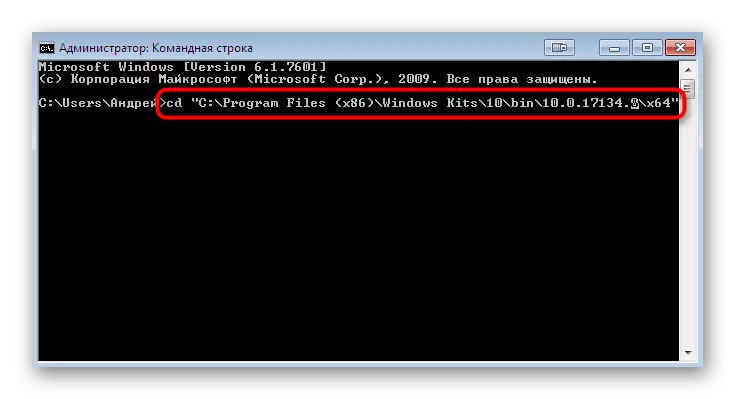
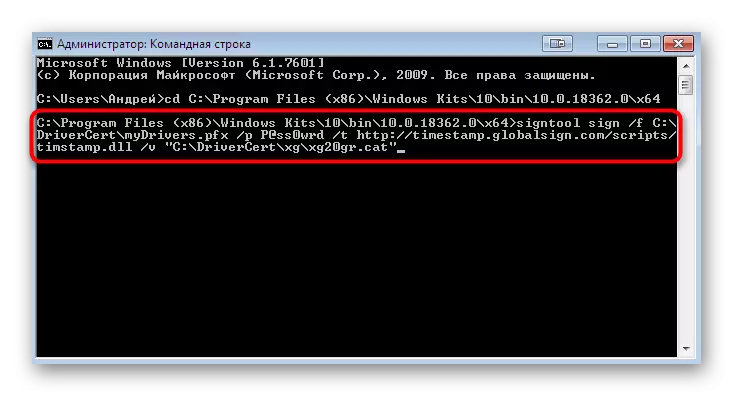

ನೀವು ಕೇವಲ ಸೂಚನೆಗಳನ್ನು ಅನುಸರಿಸುತ್ತಿರುವ ಗ್ರಾಫಿಕ್ ಮೆನುವನ್ನು ನೀವು ಪ್ರದರ್ಶಿಸುತ್ತೀರಿ. ಪ್ರಮಾಣಪತ್ರವನ್ನು ಅನ್ವಯಿಸಲಾಗಿದೆ ಎಂದು ನಿಮಗೆ ತಿಳಿಸಲಾಗುವುದು, ಅಂದರೆ ನೀವು ಚಾಲಕನ ಅನುಸ್ಥಾಪನೆಗೆ ನೇರವಾಗಿ ಚಲಿಸಬಹುದು. ಕೆಳಗಿನ ಲಿಂಕ್ ಅನ್ನು ಕ್ಲಿಕ್ ಮಾಡುವುದರ ಮೂಲಕ ನಮ್ಮ ಸೈಟ್ನಲ್ಲಿ ಪ್ರತ್ಯೇಕ ಲೇಖನದಲ್ಲಿ ಈ ವಿಷಯದ ಬಗ್ಗೆ ವಿವರವಾದ ಮಾಹಿತಿಯನ್ನು ಓದಿ.
ಹೆಚ್ಚು ಓದಿ: ವಿಂಡೋಸ್ 7 ರಲ್ಲಿ ಚಾಲಕರ ಕೈಪಿಡಿ ಅನುಸ್ಥಾಪನೆ
ಈಗ ನೀವು INF ಸ್ವರೂಪದಲ್ಲಿ ಚಾಲಕವನ್ನು ಸ್ಥಾಪಿಸಲು ಪ್ರಯತ್ನಿಸುವಾಗ ಕಾಣಿಸಿಕೊಳ್ಳುವ ಎಲ್ಲಾ ವಿಧಾನಗಳನ್ನು ಪರಿಹರಿಸುವ ಎಲ್ಲಾ ವಿಧಾನಗಳೊಂದಿಗೆ ಈಗ ನೀವು ತಿಳಿದಿರುತ್ತೀರಿ. ನೀವು ನೋಡಬಹುದು ಎಂದು, ಅನೇಕ ನಾಲ್ಕು ಮಾರ್ಗಗಳು ಲಭ್ಯವಿವೆ. ಕೆಲಸವನ್ನು ಪರಿಹರಿಸಲು ಯಾವುದನ್ನು ಬಳಸಲು ನೀವು ನಿರ್ಧರಿಸುತ್ತೀರಿ. ಮೇಲೆ, ನಾವು ಪ್ರತಿ ಆಯ್ಕೆಯ ಎಲ್ಲಾ ಅನುಕೂಲಗಳನ್ನು ವಿವರಿಸಿದ್ದೇವೆ, ಆದ್ದರಿಂದ ಸೂಚನೆಗಳ ಆಯ್ಕೆಯೊಂದಿಗೆ ಯಾವುದೇ ಸಮಸ್ಯೆಗಳಿಲ್ಲ, ಮತ್ತು ಉಳಿದ ಕ್ರಮಗಳನ್ನು ಅಕ್ಷರಶಃ ಹಲವಾರು ಕ್ಲಿಕ್ಗಳಲ್ಲಿ ಮಾಡಲಾಗುತ್ತದೆ, ವಿಧಾನ 4 ಅನ್ನು ಲೆಕ್ಕಹಾಕುವುದಿಲ್ಲ, ಏಕೆಂದರೆ ಇದು ಮುಂದುವರಿದ ಬಳಕೆದಾರರಿಗೆ ಪ್ರತ್ಯೇಕವಾಗಿ ಉದ್ದೇಶಿಸಲಾಗಿದೆ.
